E-mail do SMS z Postfix i uwierzytelnianiem
Ten dokument wyjaśnia, jak skonfigurować usługę E-mail do SMS do obsługi serwerów Postfix. Ta konfiguracja jest przydatna, jeśli świadczysz usługę SMS dla swoich klientów, a każdy klient ma własny serwer Postfix. Konfiguracja wyjaśnia, jak można utworzyć konta dla każdego klienta oraz jak klienci mogą używać swoich nazw użytkowników i haseł w Postfix do wysyłania SMS-ów przez Twoją usługę. Dokument pokazuje również, jak można użyć szyfrowania SSL/STARTTLS do zaszyfrowania ruchu między serwerem Postfix klienta a Twoją bramką SMS Ozeki. Jest to konieczne, aby chronić nazwy użytkowników i hasła.
Jak wysłać E-mail do SMS z Postfix
Aby wysłać E-mail do SMS z Postfix:
- Uruchom Ozeki SMS Gateway
- Skonfiguruj usługę SMTP
- Włącz uwierzytelnianie użytkowników SMTP
- Otwórz terminal
- Utwórz regułę transportu w Postfix
- Dodaj nagłówek uwierzytelniający bramki SMS
- Przetestuj wysyłanie e-maila do SMS z Postfix
- Sprawdź logi
Wprowadzenie
W tej konfiguracji zakładamy, że istnieje wiele organizacji, a każda z nich ma własny serwer Postfix. Użytkownicy wysyłają e-maile z Mozilla Thunderbird przez te serwery. Serwery Postfix przechwytują e-maile wysyłane na określoną domenę i przekierowują je do bramki SMS Ozeki. Bramka SMS Ozeki konwertuje e-maile na SMS-y i wysyła je (Rysunek 1).
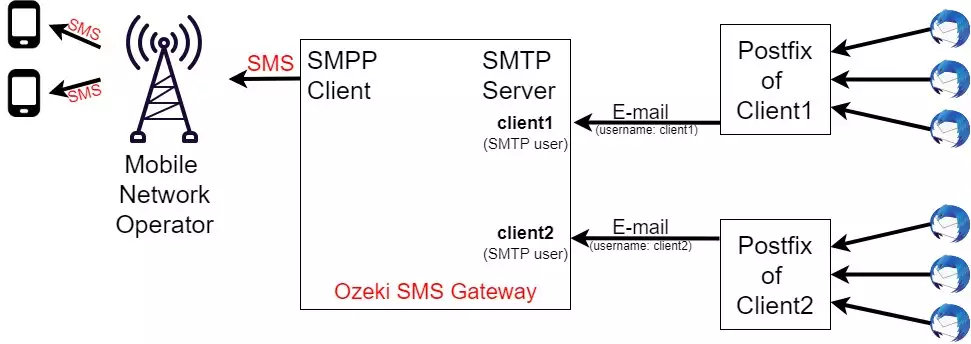
E-mail do SMS z Postfix (Samouczek wideo)
W tym filmie dowiesz się, jak skonfigurować połączenie e-mail do sms z postfix. Film rozpocznie się od konfiguracji nowego połączenia i zakończy się w pełni skonfigurowanym systemem e-mail do sms z możliwościami postfix. W tym krótkim i łatwym do zrozumienia filmie dowiesz się, jak skonfigurować i dodać nowe połączenie, jak dodać usługi i zainstalować nowego użytkownika. W filmie używamy bramki SMS Ozeki, która jest potężnym, ale łatwym do zrozumienia oprogramowaniem bramki z intuicyjnym przewodnikiem. Oznacza to, że nie będziesz miał problemu z wykonaniem kroków. Nie trać więcej czasu. Zacznijmy!
Uwierzytelnianie SMTP
Musisz skonfigurować regułę sprawdzania nagłówka w Postfix, aby dodać nagłówek uwierzytelniający Ozeki do e-maila. Musisz również skonfigurować serwer SMTP w Ozeki, aby używał tego nagłówka uwierzytelniającego do określenia, do którego użytkownika należy e-mail. (Rysunek 2)
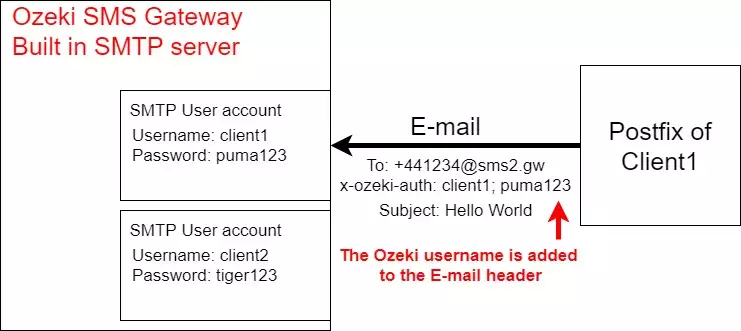
Uwierzytelnianie SMTP w Ozeki
Aby skonfigurować wbudowany serwer SMTP Ozeki do akceptowania nazwy użytkownika i hasła w nagłówku e-maila, musisz wybrać opcję "Uwierzytelnianie nagłówka e-mail Ozeki" w konfiguracji serwera SMTP (Rysunek 3). Oczekiwane pole nagłówka to "x-ozeki-auth: nazwa użytkownika; hasło". To pole nagłówka jest dołączane do każdego e-maila przekierowanego do bramki SMS z Postfix.
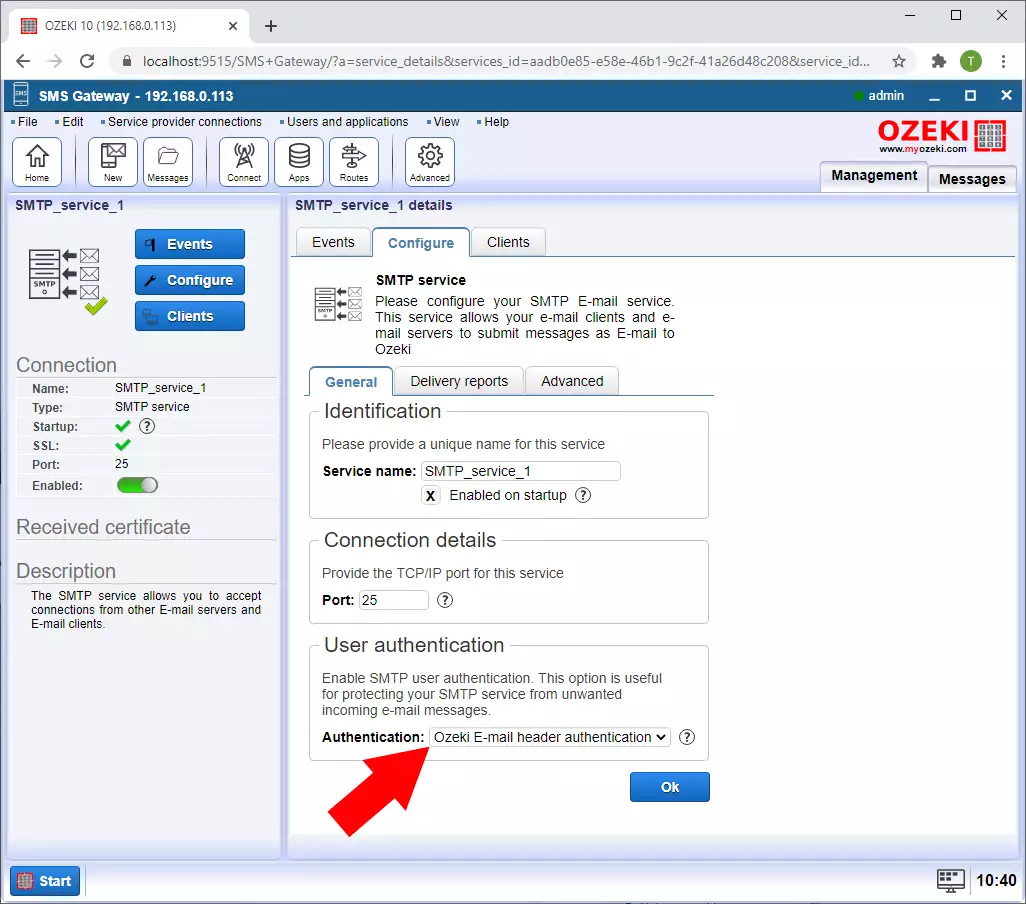
Uwierzytelnianie SMTP w Postfix (Samouczek wideo)
W tym filmie dowiesz się, jak przeprowadzić uwierzytelnianie w postfix. Film rozpocznie się od utworzenia reguły transportu i zakończy się dodaniem nagłówka uwierzytelniającego bramki SMS. Ten krótki film jest szczegółowy i łatwy do zrozumienia. Obejrzenie go zajmuje nieco ponad 2 minuty. Dowiesz się, jak utworzyć regułę transportu do przekierowania wszystkich e-maili, w których wykryto określoną domenę. Ten film pokaże Ci również, jak dodać nagłówek uwierzytelniający w postfix.
Krok 1: Utwórz regułę transportu w postfix, aby przekierować wszystkie e-maile z domeną sms2.gw do usługi SMTP bramki SMS Ozeki. (Rysunek 4)
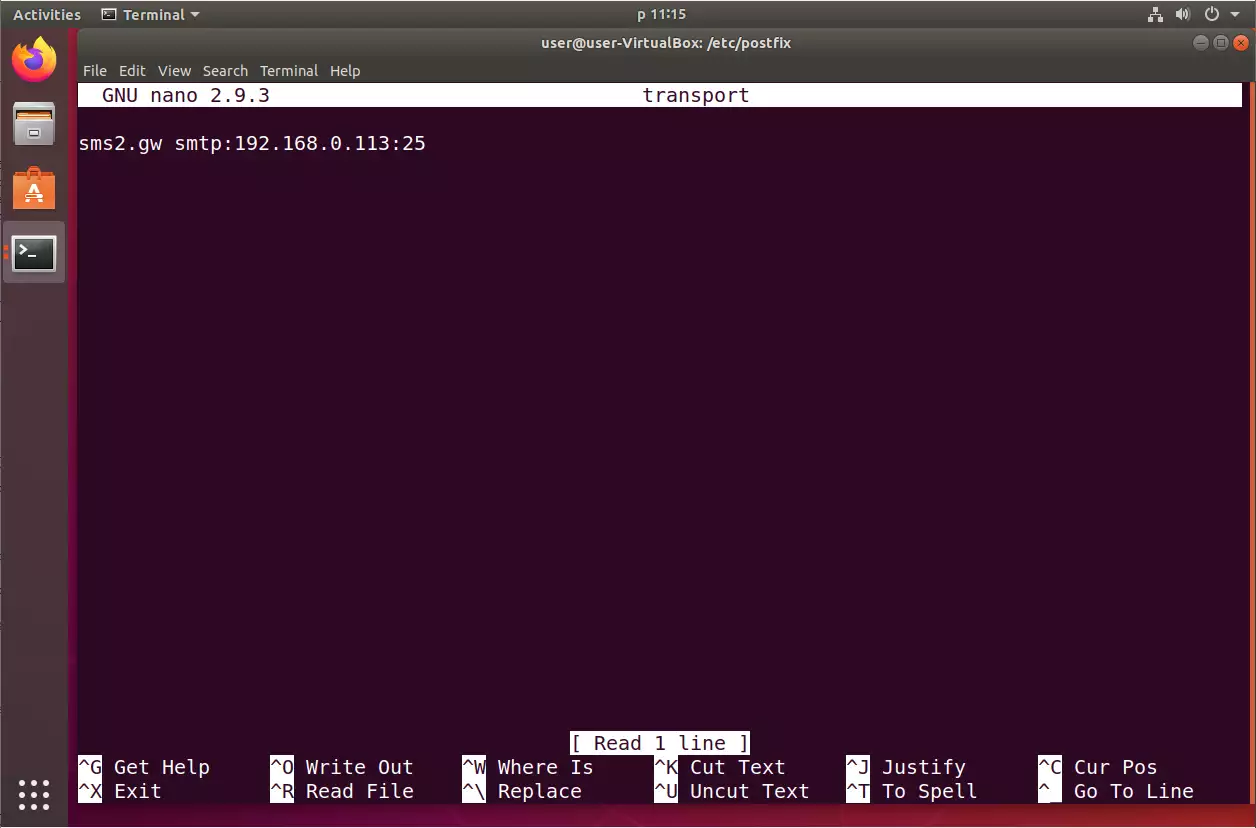
Krok 2: Aby dodać nagłówek uwierzytelniający bramki SMS w Postfix, musisz dodać header_checks w pliku main.cf. W tej regule należy filtrować domenę w adresie odbiorcy. W naszym przypadku wyrażenie regularne jest ustawione na "sms2.gw", a do nagłówka wiadomości należy dodać pole "x-ozeki-auth: nazwa użytkownika; hasło". W naszym przypadku nazwa użytkownika to client1, a hasło to puma123 (Rysunek 5).
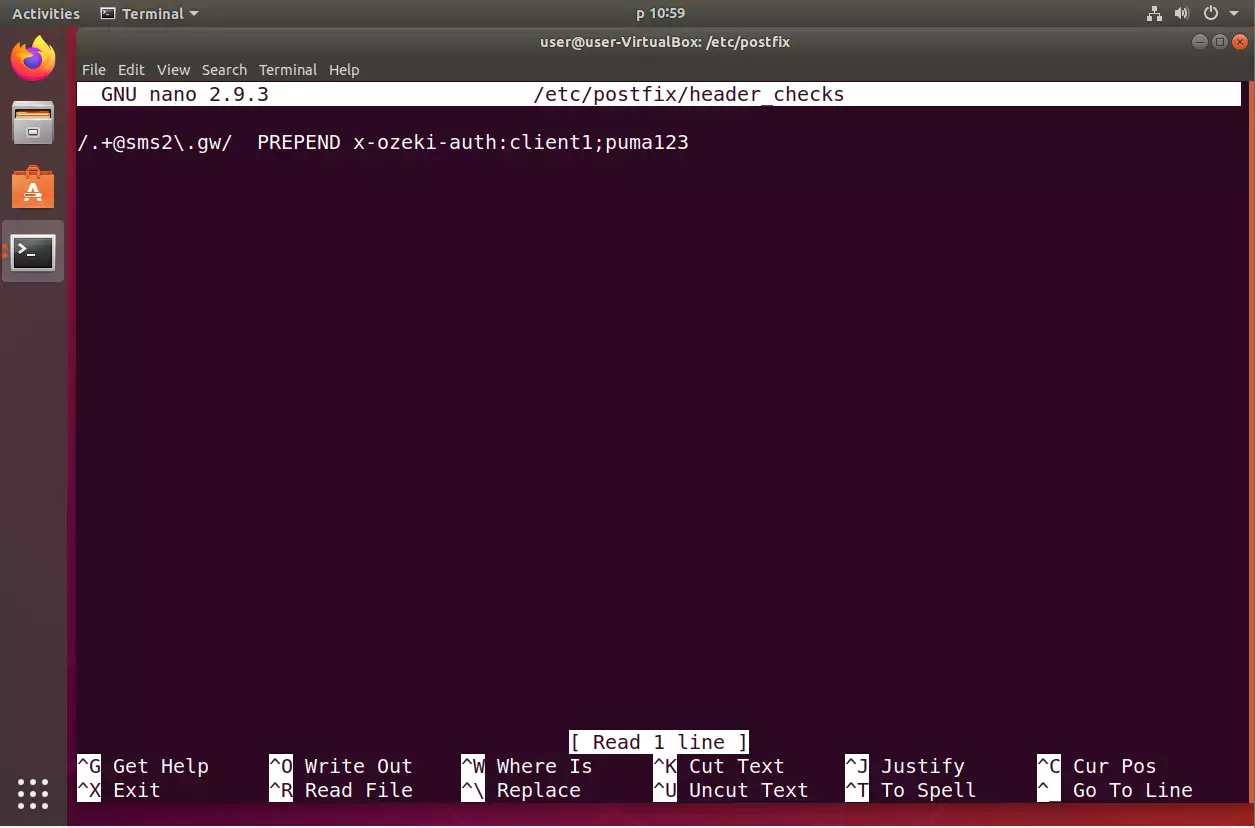
Testowanie rozwiązania
Możesz przetestować to rozwiązanie, wysyłając wiadomość e-mail z Mozilla Thunderbird przez Postfix. Podczas wysyłania wiadomości e-mail musisz podać adres e-mail odbiorcy w formacie +44123467@sms2.gw, gdzie +44123467 należy zastąpić numerem telefonu SMS, na który chcesz wysłać wiadomość, a sms2.gw powinna być domeną skonfigurowaną na serwerze Postfix.
Wiadomość e-mail wysłana z Mozilla Thunderbird trafi na Twój serwer Postfix. Postfix najpierw doda do niej nagłówki x-ozeki-auth, a następnie przekaże ją do bramki SMS za pomocą skonfigurowanego łącznika.
Następnie wiadomość e-mail trafi do wbudowanego serwera SMTP Ozeki SMS Gateway. Serwer SMTP wybierze odpowiedniego użytkownika na podstawie nagłówka e-mail i przekaże do niego wiadomości. Następnie Ozeki SMS Gateway przekształci tę wiadomość e-mail w SMS i wyśle ją przez połączenie z siecią komórkową. Ścieżkę wiadomości możesz śledzić w dziennikach Ozeki SMS Gateway (Film 3).
Ścieżka wiadomości e-mail w Ozeki NG SMS Gateway (Samouczek wideo)
W ostatnim filmie zobaczysz proces testowania stworzonego systemu. Rozpocznie się od wysłania wiadomości do odbiorcy z domeną sms2.gw. Na końcu zobaczysz dziennik procesu wysyłania. Ten film trwa 1,5 minuty i jest łatwy do zrozumienia. Karta Zdarzenia w Ozeki SMS Gateway przechowuje wszystkie zdarzenia dotyczące połączenia, więc możesz ją później wykorzystać do rozwiązywania problemów. Po obejrzeniu tego filmu możesz łatwo sprawdzić, czy Twój system e-mail na SMS z Postfix działa, czy nie.
